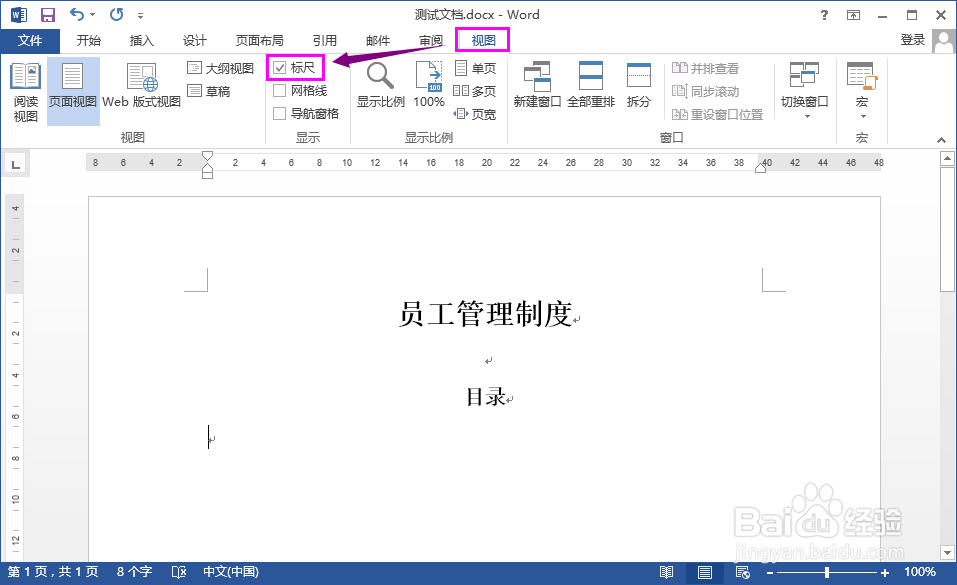word中如何制作目录
1、首先,需要打开word的标尺。’视图‘功能区中,勾选‘标尺’前的复选框即可打开标尺。
2、将光标定位于目录下方准备制作目录的行首,鼠标右键分别单击标尺刻度值为2、4、38的位置,即可在2、4、38的位置分别制作一个制表位。注:2、4的制表位可以区分一、二级目录,38制表位为页码,三个指标位之间可以通过Tab键迅速跳转。
3、双击其中一个制表位。在弹出的制表位对话框中,将制表位位置设置成38,这样可以通过Tab键在制表位4和38之间迅速输入前导符;对齐方式为右对齐,弋讥孜求使页码看起来更整齐一些;前导符可以根据用户自己习惯进行设置;设置完成后点击‘确定’保存设置。
4、然后,就可以编辑目录内容。在行首输入一级目录内容,通过Tab键输入前导符的同时将光标定位到页码位置。输入页码后,回车。此处我们可以看到,前导符形状为之前设置的形状。
5、二级目录,通过Tab键将光标定位到刻度2的位置,输入二级目录内容。
6、同样的方式将下方的所有目录内容制作完成。
7、如果目录中不止两级目录,可以制作多个制表位来区分。
声明:本网站引用、摘录或转载内容仅供网站访问者交流或参考,不代表本站立场,如存在版权或非法内容,请联系站长删除,联系邮箱:site.kefu@qq.com。
阅读量:51
阅读量:72
阅读量:50
阅读量:28
阅读量:95